Cum să creezi albume foto cu elementor [Ghid ușor]
Publicat: 2025-07-31Căutați o modalitate simplă de a crea albume foto cu Elementar?
Dacă aveți o mulțime de fotografii pe site -ul dvs. web, pur și simplu aruncându -le pe toate pe o singură pagină poate arăta dezordonat. Acolo vin albumele foto la salvare. În loc de o grămadă uriașă de imagini, le puteți grupa în albume. În acest fel, vizitatorii dvs. pot face clic, explora și se bucura de fotografiile dvs. într -un mod organizat și atrăgător vizual.
Acum, Elementar este uimitor pentru proiectarea site-urilor web, dar nu vine cu un widget de album foto gata de utilizare. Nu vă faceți griji, de aici intră widgetul albumului Powerpack . Acest widget face ușor să creeze albume foto uimitoare, receptive, cu doar câteva clicuri. Puteți grupa imagini în categorii, adăugați titluri și descrieri și aspecte de proiectare care se potrivesc stilului site -ului dvs. web.
În acest ghid, vă voi parcurge pașii exacți pentru a crea albume foto în Elementar folosind widgetul albumului Powerpack. Și până la sfârșitul postării, veți putea construi o vitrină foto cu aspect profesional, ușor de gestionat și arată excelent pe toate dispozitivele.
De ce să adăugați albume foto pe site -ul dvs. web?
Adăugarea albumelor foto nu se referă doar la aspect; Este vorba despre crearea unei experiențe mai bune pentru vizitatorii dvs. Iată de ce contează:
- O organizare mai bună: în loc să înghesuiți o pagină cu sute de imagini, albumele vă permit să grupați fotografiile îngrijite. Vizitatorii pot găsi cu ușurință ceea ce sunt interesați.
- Aspect profesional: Albumele oferă site -ului dvs. un aspect lustruit, modern, care creează încredere și credibilitate.
- Mai multă implicare: Când fotografiile sunt bine organizate, utilizatorii petrec mai mult timp navigând prin ele. Acest lucru crește implicarea și poate chiar îmbunătăți conversii.
Albumele foto sunt utile pentru multe tipuri de site -uri web. De exemplu:
- Fotografii pot separa albume pentru nunți, portrete și evenimente.
- Designerii pot crea albume bazate pe proiect pentru a-și prezenta portofoliul.
- Planificatorii de evenimente pot afișa albume pentru diferite evenimente pe care le -au gestionat.
- Bloggerii de călătorie pot organiza fotografii prin călătorie sau destinație.
- Site-urile de comerț electronic pot prezenta colecții de produse sau povești de marcă.
Ce va trebui să creați albume foto în Elementar
Înainte de a începe să construim, iată ce veți avea nevoie:
- Elementar: Widgetul albumului funcționează atât cu versiunile gratuite, cât și cele pro ale elementului.
- Powerpack Addrons pentru Elementar: Acest plugin include widgetul albumului pe care îl vom folosi.
- Un site WordPress cu imagini gata de încărcare: Organizați -vă fotografiile în prealabil, astfel încât să fie mai ușor să vă construiți albumele.
Cum se creează albume foto cu elementor
Acum, să aruncăm o privire mai atentă la ce poate face acest widget, și apoi vă voi arăta, pas cu pas, cum să vă creați primul album foto.
Despre widget -ul albumului Powerpack
Widget album de la Powerpack Addons vă permite să creați albume elegante în care fotografiile dvs. nu stau doar, ele ies în evidență. Puteți adăuga mai multe imagini la un singur album și le puteți afișa pe orice pagină a site -ului dvs.
Unele lucruri frumoase pe care le puteți face cu acest widget includ:
- Adăugați o imagine de copertă pentru albumul dvs., astfel încât vizitatorii să fie tentați să facă clic și să exploreze.
- Evidențiați albumul cu un titlu, subtitrare, pictogramă sau chiar un buton , astfel încât oamenii să știe despre ce este vorba.
- Bucurați -vă de personalizarea Lightbox , care este doar un mod fantezist de a spune că puteți controla modul în care fotografiile dvs. apar atunci când cineva le face clic. Puteți adăuga săgeți, contoare de glisare, navigare cu tastatură, miniaturi și chiar animații distractive.
- Dacă nu doriți o imagine de copertă mare, puteți declanșa albumul cu un buton simplu. Acest lucru este perfect pentru momentul în care aveți un spațiu limitat pe pagină, dar doriți totuși să fie disponibile fotografiile dvs.
- Stilul tău cu tone de opțiuni pentru culori, tipografie, distanțare, granițe și multe altele.
Deci, practic, acest widget este ca și cum ai oferi fotografiilor tale propria lor casă elegantă.
Pasul 1: Instalați și activați addon -uri PowerPack
În primul rând, mai întâi, trebuie să instalați și să activați pluginul PowerPack Addrons pe site -ul dvs. web.
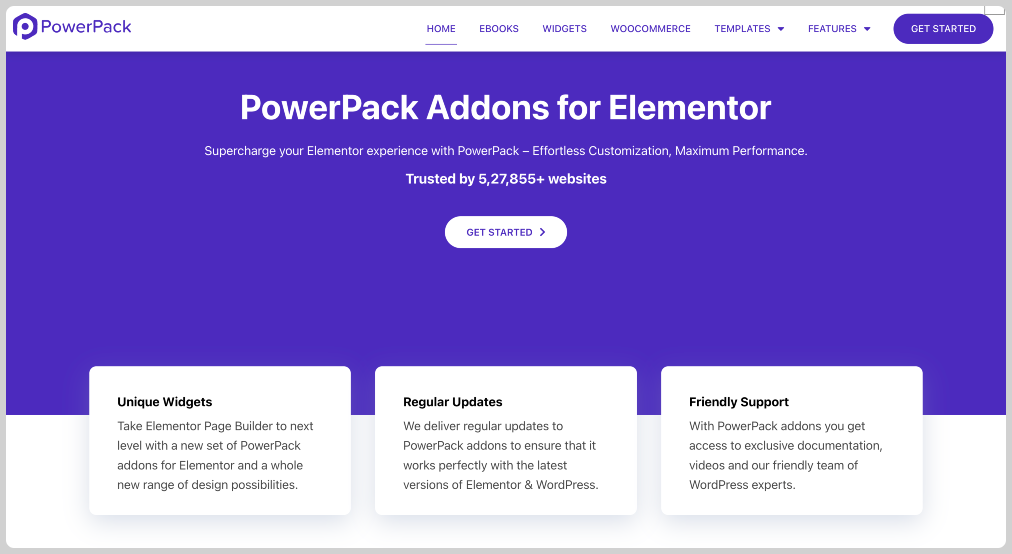
Pasul 2: Deschideți -vă pagina în Elementar
Deschideți pagina în care doriți să vă afișați albumul foto. Puteți crea o pagină nouă sau puteți edita una existentă. Odată gata, faceți clic pe Editare cu Elementar pentru a deschide editorul vizual.
Pasul 3: trageți și aruncați widgetul albumului
În editorul elementar, căutați „album” în panoul widget. Căutați widget -ul cu pictograma PP (care înseamnă PowerPack). Trageți -l pe pagina dvs. unde doriți să apară albumul dvs.
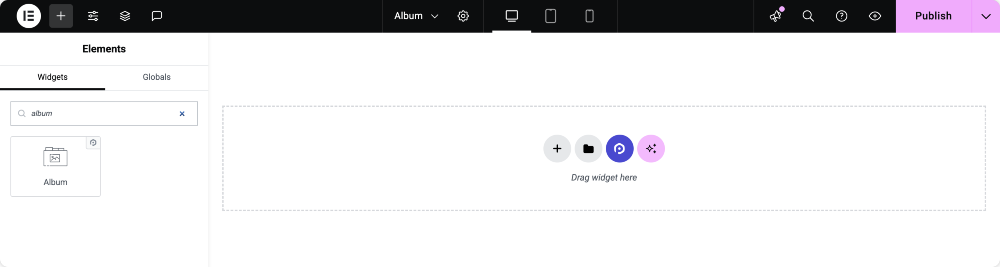
Pasul 4: Personalizați conținutul widget -ului albumului
Acum vine partea de personalizare. Widgetul albumului vă oferă patru secțiuni principale sub fila conținut:
Album
Aici adăugați fotografiile. Pur și simplu faceți clic pe pictograma „+ ” și alegeți -vă imaginile. În mod implicit, prima imagine pe care o încărcați va apărea ca fotografie de copertă; Cu toate acestea, îl puteți schimba mai târziu.
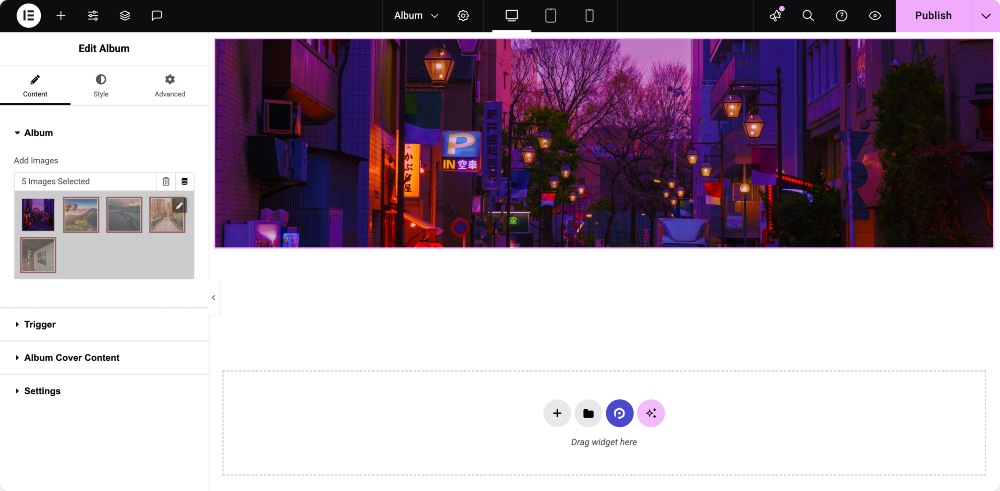
Declanșator
Aici decideți cum vor deschide vizitatorii albumul.
- Puteți utiliza coperta albumului în sine sau un buton.
- Dacă optați pentru copertă, puteți alege o imagine personalizată sau puteți utiliza prima fotografie din albumul dvs. ca copertă.
- De asemenea, puteți regla setări, cum ar fi rezoluția și înălțimea acoperirii.
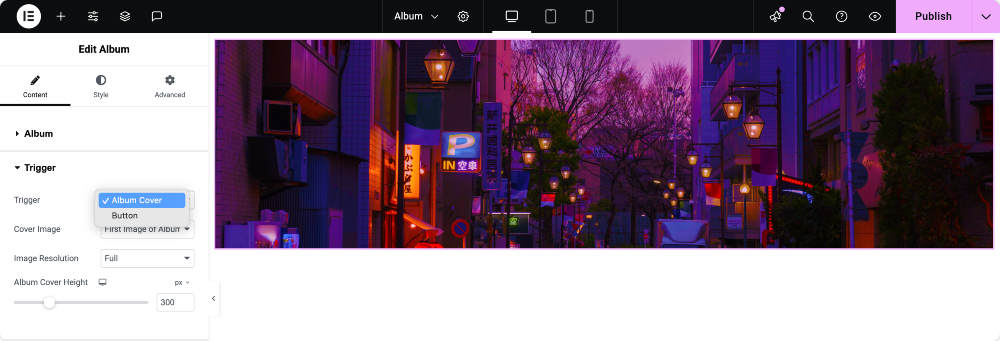
Conținut de copertă a albumului
Doriți să adăugați mai multe detalii la copertă? Aici puteți adăuga o pictogramă, un titlu, o subtitrare sau chiar un buton cu text personalizat. Vă ajută să vă ghidați vizitatorii și face ca albumul să pară mai profesionist.
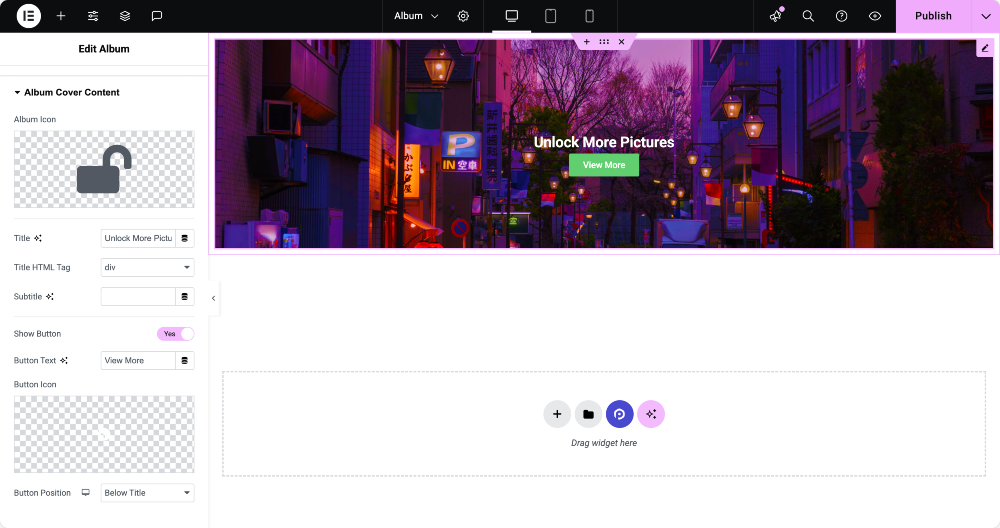
Setări
Este vorba despre Lightbox, care este pop -up -ul care se deschide atunci când cineva face clic pe albumul tău.
- Puteți alege între LightBox -ul implicit al Elementar sau opțiunea FancyBox.
- Dacă mergeți cu Fancybox, veți debloca mai multe controale, cum ar fi adăugarea de săgeți pentru navigare, afișarea contoarelor de diapozitive, activarea navigării tastaturii, afișarea miniaturilor și chiar alegerea efectelor de tranziție.
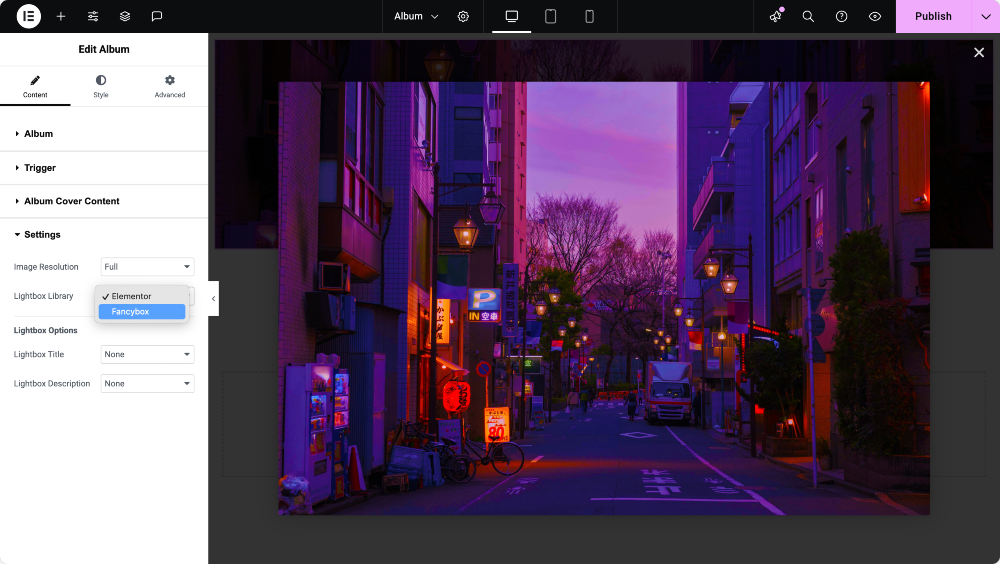
Pasul 5: Stilul albumului tău
Odată ce conținutul este în vigoare, treceți la fila Style . Aici vă puteți juca cu culori, fonturi, distanțare, granițe și multe altele.

Pasul 6: Previzualizați și publicați
Când totul pare să fie în ordine, previzualizați albumul. Testați -l pe desktop, tabletă și mobil pentru a vă asigura că arată bine peste tot. Dacă sunteți mulțumit de rezultat, accesați Publish.
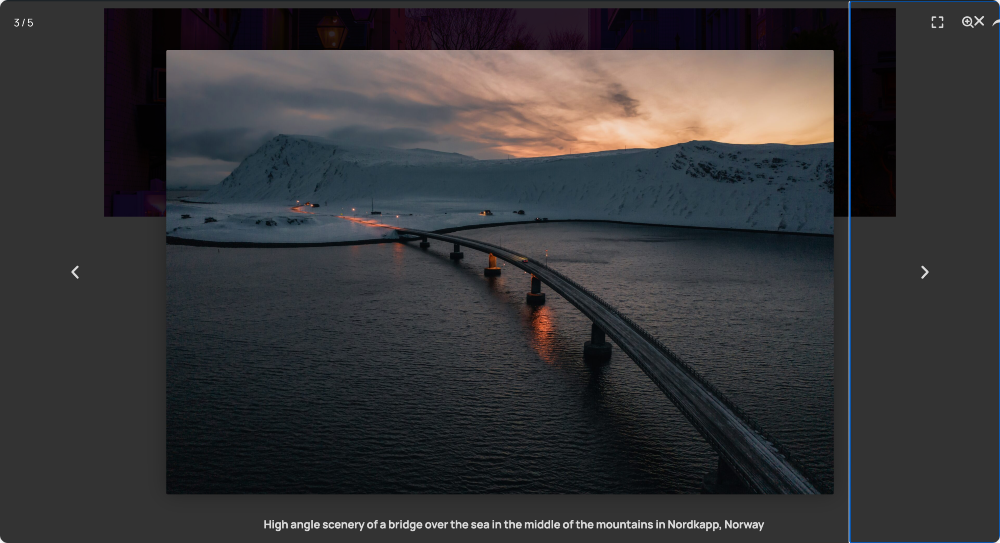
Felicitări, tocmai ai creat primul tău album foto cu Elementar!
Înfășurați -vă!
Cu widgetul albumului Powerpack, puteți construi albume frumoase, funcționale, în doar câțiva pași. De la imagini și titluri de copertă la efecte personalizabile Lightbox, aveți control complet asupra modului în care sunt afișate fotografiile dvs.
Deci, ce aștepți? Instalați addonii Powerpack, oferind fotografiilor dvs. atenția pe care o merită. Vizitatorilor dvs. le va plăcea să navigheze prin ei și veți aprecia aspectul profesional al site -ului dvs.
Întrebări frecvente
Da, poți! Widgetul Album PowerPack funcționează atât cu Elementar Free, cât și cu Pro. Aveți nevoie doar de versiunea pro a addon -urilor PowerPack pentru a accesa acest widget.
Absolut. Widgetul albumului este pe deplin receptiv, ceea ce înseamnă că fotografiile dvs. se vor ajusta frumos pe desktop, tablete și smartphone -uri.
Da, vă puteți organiza fotografiile în albume diferite, fiecare cu propria imagine de copertă, titlu și descriere. Acest lucru face ușor pentru vizitatori să -ți răsfoiască conținutul.
Nu, widgetul este optimizat pentru performanță. Atâta timp cât utilizați imagini cu dimensiuni corespunzătoare, site -ul dvs. va rămâne rapid și neted.
Da. Dacă nu doriți să utilizați o imagine de copertă, puteți declanșa albumul dvs. cu un buton simplu. Aceasta este o opțiune excelentă pentru paginile cu spațiu limitat.
Widgetul albumului vă oferă un control complet asupra Lightbox. Puteți activa săgeți, contoare de glisare, miniaturi și animații, ceea ce face ca experiența de vizionare să fie antrenantă și distractivă.

Lasă un comentariu Anulați răspunsul